A tabela de contactos contém a seguinte informação: Nº Contribuinte Número fiscal do contacto. Associado ao número de contribuinte e à sua esquerda, encontra-se um campo que permite selecionar e/ou criar o país correspondente ao número de contribuinte digitado. Se o utilizador utilizar o Serviço da Iberinform (disponível a partir da gama PHC CS Advanced), ao preencher o campo Nº Contribuinte, a aplicação de uma forma automática preenche os campos (Nome, Morada, Localidade e Código Postal, ...) de acordo com a disponibilização dos dados por parte da Iberinform. Caso o Nº Contribuinte seja válido e os dados sejam preenchidos, a PHC é alheia à forma como possam ser preenchidos, a configuração dos mesmos é respeitada aquando disponibilizados pela Iberinform. Nota: Para saber o funcionamento da Iberinform, por favor consulte o tópico "Iberinform" da gama Advanced e Enterprise. Número Número interno atribuído a cada contacto. O programa atribui um número automaticamente, mas este pode ser alterado pelo utilizador. Nome Este campo permite registar o nome do contacto. Morada Morada completa do contacto. Nota: Quando o cliente tem documentos certificados emitidos e não tem Nome ou Morada preenchido mas tem o Número de Contribuinte, é possível definir o Nome e a Morada do cliente mas não é possível alterar o Número de Contribuinte. Se o cliente tem o Nome e Morada preenchido mas não tem o Número de Contribuinte definido na sua ficha, pode preencher o Número de Contribuinte ou alterar a Morada, não sendo possível alterar o Nome. Localidade Localidade da morada do contacto. Código Postal Este campo serve para introduzir o <%= TopicLink([código postal],[Tabela de Códigos Postais]) %> da morada do contacto. A introdução do código postal pode ser efetuada de forma automática ou não, dependendo do estado do parâmetro que existente para o efeito. País Este campo permite indicar o país da morada. Telefone Número de telefone do contacto. Fax Número do fax do contacto. E-mail Endereço de correio eletrónico. Endereço WWW Endereço do site na Internet. Telemóvel Número de telemóvel do contacto. Ao clicar no botão  , será aberto o ecrã de <%= TopicLink([Mensagens Sms],[Mensagens Sms]) %>. Tab. Preços Neste campo define-se qual a tabela de preços (1,2,3,4 ou 5) do ficheiro de stocks utilizada quando se vendem produtos ou serviços. Código da tabela de preços Este campo apenas se encontra disponível se se ativar o parâmetro que define que o contacto utiliza a <%= TopicLink([tabela de preços],[Tabela de Preços]) %> em vez da tabela de artigos. Ele permite guardar o código da tabela de preços que o contacto utiliza, permitindo com um clique direito, aceder diretamente á tabela nele definida. Idioma Este campo permite definir qual o idioma a utilizar, na descrição dos artigos, por exemplo, num documento de faturação. Zona Zona à qual pertence o contacto. Vendedor Nome do vendedor associado ao contacto. Área Cada contacto pode pertencer a uma área. Este campo é preenchido automaticamente com a área da ficha do utilizador. Se o utilizador tiver controlo de acessos à área, apenas conseguirá criar registos para a sua área. Tipo Campo de tabela parametrizável. Por defeito está parametrizado como Tipo e permite classificar os contactos segundo um determinado critério (i.e. idade, origem). Potencial Campo de tabela parametrizável. Por defeito está parametrizado como Potencial e permite indicar o grau de probabilidade de se virem a concretizar negócios com o contacto. Prioridade Campo de tabela parametrizável. Por defeito está parametrizado como Prioridade e permite indicar se deve existir alguma urgência na relação com o contacto. Texto 1, 2, 3 Campos de texto parametrizáveis. Resumo da próxima visita Campo só de leitura preenchido automaticamente pelo programa a partir da tabela de visitas. Última visita Campo só de leitura preenchido automaticamente pelo programa a partir da tabela de visitas. Próxima visita Campo só de leitura preenchido automaticamente pelo programa a partir da tabela de visitas. Data especial Permite indicar na ficha do contacto uma data e uma descrição assinalando algo importante e que diz respeito ao contacto (i.e. aniversário). Periodicidade de visita a este contacto Número de dias de intervalo entre visitas ao contacto. Lógico 1, 2, 3 Campos lógicos parametrizáveis. Segmento de mercado Permite enquadrar cada contacto num segmento de mercado, sendo possível criar filtros, mapas e análises tendo em conta este critério. Refª Interna Campo parametrizável nos Parâmetros Gerais. Cada contacto pode fazer parte de um projeto, sendo possível saber, por exemplo, quantos e quais os contactos envolvidos num determinado projeto. Endereço eletrónico para documentos Endereço para enviar documentos por via eletrónica. Método de envio Esta opção serve para definir para cada contacto qual o método de <%= TopicLink([envio de documentos por via electrónica],[Configurações Documentos Xml]) %>, pode ser: Mail - Neste caso o endereço deve ser preenchido com o endereço de mail (Envio dos documentos por E-mail como attachment); Ficheiro - Neste caso o endereço deve ser preenchido com a diretoria para exportar os ficheiros (A exportação dos documentos é feita para ficheiros numa determinada diretoria); Web Service - Neste caso deve ser preenchido com o endereço Url do Serviço para onde deve ser enviado o documento (Envio dos documentos para um site que disponibilize a receção utilizando um Web Service). Consumidor final Ao ativar esta opção, o contacto irá ser considerado um consumidor final e por isso encontra-se excluído da obrigação de comunicação de documentos de transporte, de acordo com o Regime de Circulação de Bens. Na tabela de contactos existem ainda três outros campos só de leitura que informam se o contacto é cliente ou <%= TopicLink([entidade],[Parâmetros de Entidades]) %> ou cliente potencial e em caso afirmativo informam também qual o seu número de cliente ou de entidade ou de cliente potencial. Monitorização pela Safe Credit Para detetar alterações relevantes que permitem a uma empresa manter-se informada sobre os seu contactos, alertando para situações de risco ou oportunidades de negócio, deve ativar a opção Monitorização pela Safe Credit. Com esta opção ativa, sempre que houver alterações de situações de risco ou oportunidades a empresa receberá essa informação no Monitor de Relatório Crédito ao clicar no botão Alertas. Nota: Esta funcionalidade só está disponível a partir da gama PHC CS Advanced nos módulos PHC CS Safe Credit desktop e PHC CS CRM desktop com o PHC On ativo. Observações Campo do tipo memo que permite introduzir um texto longo com observações acerca do contacto. Concorrência Campo do tipo memo que permite introduzir um texto longo com observações acerca da concorrência no que diz respeito ao contacto. Imagem Neste local é possível escolher
, será aberto o ecrã de <%= TopicLink([Mensagens Sms],[Mensagens Sms]) %>. Tab. Preços Neste campo define-se qual a tabela de preços (1,2,3,4 ou 5) do ficheiro de stocks utilizada quando se vendem produtos ou serviços. Código da tabela de preços Este campo apenas se encontra disponível se se ativar o parâmetro que define que o contacto utiliza a <%= TopicLink([tabela de preços],[Tabela de Preços]) %> em vez da tabela de artigos. Ele permite guardar o código da tabela de preços que o contacto utiliza, permitindo com um clique direito, aceder diretamente á tabela nele definida. Idioma Este campo permite definir qual o idioma a utilizar, na descrição dos artigos, por exemplo, num documento de faturação. Zona Zona à qual pertence o contacto. Vendedor Nome do vendedor associado ao contacto. Área Cada contacto pode pertencer a uma área. Este campo é preenchido automaticamente com a área da ficha do utilizador. Se o utilizador tiver controlo de acessos à área, apenas conseguirá criar registos para a sua área. Tipo Campo de tabela parametrizável. Por defeito está parametrizado como Tipo e permite classificar os contactos segundo um determinado critério (i.e. idade, origem). Potencial Campo de tabela parametrizável. Por defeito está parametrizado como Potencial e permite indicar o grau de probabilidade de se virem a concretizar negócios com o contacto. Prioridade Campo de tabela parametrizável. Por defeito está parametrizado como Prioridade e permite indicar se deve existir alguma urgência na relação com o contacto. Texto 1, 2, 3 Campos de texto parametrizáveis. Resumo da próxima visita Campo só de leitura preenchido automaticamente pelo programa a partir da tabela de visitas. Última visita Campo só de leitura preenchido automaticamente pelo programa a partir da tabela de visitas. Próxima visita Campo só de leitura preenchido automaticamente pelo programa a partir da tabela de visitas. Data especial Permite indicar na ficha do contacto uma data e uma descrição assinalando algo importante e que diz respeito ao contacto (i.e. aniversário). Periodicidade de visita a este contacto Número de dias de intervalo entre visitas ao contacto. Lógico 1, 2, 3 Campos lógicos parametrizáveis. Segmento de mercado Permite enquadrar cada contacto num segmento de mercado, sendo possível criar filtros, mapas e análises tendo em conta este critério. Refª Interna Campo parametrizável nos Parâmetros Gerais. Cada contacto pode fazer parte de um projeto, sendo possível saber, por exemplo, quantos e quais os contactos envolvidos num determinado projeto. Endereço eletrónico para documentos Endereço para enviar documentos por via eletrónica. Método de envio Esta opção serve para definir para cada contacto qual o método de <%= TopicLink([envio de documentos por via electrónica],[Configurações Documentos Xml]) %>, pode ser: Mail - Neste caso o endereço deve ser preenchido com o endereço de mail (Envio dos documentos por E-mail como attachment); Ficheiro - Neste caso o endereço deve ser preenchido com a diretoria para exportar os ficheiros (A exportação dos documentos é feita para ficheiros numa determinada diretoria); Web Service - Neste caso deve ser preenchido com o endereço Url do Serviço para onde deve ser enviado o documento (Envio dos documentos para um site que disponibilize a receção utilizando um Web Service). Consumidor final Ao ativar esta opção, o contacto irá ser considerado um consumidor final e por isso encontra-se excluído da obrigação de comunicação de documentos de transporte, de acordo com o Regime de Circulação de Bens. Na tabela de contactos existem ainda três outros campos só de leitura que informam se o contacto é cliente ou <%= TopicLink([entidade],[Parâmetros de Entidades]) %> ou cliente potencial e em caso afirmativo informam também qual o seu número de cliente ou de entidade ou de cliente potencial. Monitorização pela Safe Credit Para detetar alterações relevantes que permitem a uma empresa manter-se informada sobre os seu contactos, alertando para situações de risco ou oportunidades de negócio, deve ativar a opção Monitorização pela Safe Credit. Com esta opção ativa, sempre que houver alterações de situações de risco ou oportunidades a empresa receberá essa informação no Monitor de Relatório Crédito ao clicar no botão Alertas. Nota: Esta funcionalidade só está disponível a partir da gama PHC CS Advanced nos módulos PHC CS Safe Credit desktop e PHC CS CRM desktop com o PHC On ativo. Observações Campo do tipo memo que permite introduzir um texto longo com observações acerca do contacto. Concorrência Campo do tipo memo que permite introduzir um texto longo com observações acerca da concorrência no que diz respeito ao contacto. Imagem Neste local é possível escolher  , observar
, observar  a imagem e
a imagem e  gravá-la na base de dados. Esta última funcionalidade tem um funcionamento específico pelo que deve consultar o tópico que explica o funcionamento das <%= TopicLink([Imagens],[Imagens]) %> no software PHC. Na grelha da página de Pessoas existe a informação abaixo. Essa informação consta do ecrã de <%= TopicLink([Pessoas],[Constituição da Tabela de Pessoas]) %>. Tratamento Forma de tratamento da pessoa (Por exemplo Dr.). Nome Nome da pessoa. Função Cargo exercido pela pessoa (Por exemplo secretária). Telefone Telefone direto da pessoa. E-mail Endereço de E-mail da pessoa. Para enviar um E-mail deve clicar em
gravá-la na base de dados. Esta última funcionalidade tem um funcionamento específico pelo que deve consultar o tópico que explica o funcionamento das <%= TopicLink([Imagens],[Imagens]) %> no software PHC. Na grelha da página de Pessoas existe a informação abaixo. Essa informação consta do ecrã de <%= TopicLink([Pessoas],[Constituição da Tabela de Pessoas]) %>. Tratamento Forma de tratamento da pessoa (Por exemplo Dr.). Nome Nome da pessoa. Função Cargo exercido pela pessoa (Por exemplo secretária). Telefone Telefone direto da pessoa. E-mail Endereço de E-mail da pessoa. Para enviar um E-mail deve clicar em  ou fazer clique direito no campo. Telemóvel Telemóvel da pessoa. Telefone casa Telefone de casa da pessoa. Fax Fax da pessoa. Localidade Localidade da pessoa. A página de Pessoas contém as seguintes opções:
ou fazer clique direito no campo. Telemóvel Telemóvel da pessoa. Telefone casa Telefone de casa da pessoa. Fax Fax da pessoa. Localidade Localidade da pessoa. A página de Pessoas contém as seguintes opções:  Permite consultar a ficha da pessoa selecionada. Pode igualmente aceder ao ecrã da pessoa com duplo clique no campo do Nome da mesma.
Permite consultar a ficha da pessoa selecionada. Pode igualmente aceder ao ecrã da pessoa com duplo clique no campo do Nome da mesma.  Esta opção permite adicionar uma nova <%= TopicLink([pessoa],[Constituição da Tabela de Pessoas]) %> ao contacto.
Esta opção permite adicionar uma nova <%= TopicLink([pessoa],[Constituição da Tabela de Pessoas]) %> ao contacto.  Possibilita a criação de uma nova <%= TopicLink([visita],[Constituição da Tabela de Visitas]) %> para a pessoa selecionada.
Possibilita a criação de uma nova <%= TopicLink([visita],[Constituição da Tabela de Visitas]) %> para a pessoa selecionada. 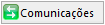 Este botão permite aceder ao ecrã das <%= TopicLink([Comunicações],[Comunicações]) %> com a pessoa selecionada.
Este botão permite aceder ao ecrã das <%= TopicLink([Comunicações],[Comunicações]) %> com a pessoa selecionada.  Esta opção permite alterar a ordem das pessoas no contacto. Pressionando o botão à esquerda do nome da pessoa e mantendo o mesmo pressionado pode subir ou descer o nome para a ordem desejada e ao introduzir um contacto num Dossier Interno a Pessoa que passa é a pessoa que tiver a ordem mais baixa no contacto inserido. Ao clicar no botão Alterar a ordem, a grelha das pessoas é atualizada com a alteração. Na página Facebook pode visualizar o conteúdo do Facebook do seu contacto. Para isso apenas tem de ter uma ligação à Internet e preencher o campo Endereço www do contacto e gravar. Automaticamente é apresentada a página de Facebook do seu contacto no campo abaixo. Para atualizar esse campo apenas tem de clicar no botão
Esta opção permite alterar a ordem das pessoas no contacto. Pressionando o botão à esquerda do nome da pessoa e mantendo o mesmo pressionado pode subir ou descer o nome para a ordem desejada e ao introduzir um contacto num Dossier Interno a Pessoa que passa é a pessoa que tiver a ordem mais baixa no contacto inserido. Ao clicar no botão Alterar a ordem, a grelha das pessoas é atualizada com a alteração. Na página Facebook pode visualizar o conteúdo do Facebook do seu contacto. Para isso apenas tem de ter uma ligação à Internet e preencher o campo Endereço www do contacto e gravar. Automaticamente é apresentada a página de Facebook do seu contacto no campo abaixo. Para atualizar esse campo apenas tem de clicar no botão  . Caso pretenda visualizar a página do Facebook num browser, apenas tem de clicar no botão
. Caso pretenda visualizar a página do Facebook num browser, apenas tem de clicar no botão  . Na página LinkedIn pode visualizar o conteúdo do LinkedIn do seu contacto. Para isso apenas tem de ter uma ligação à Internet e preencher o campo Endereço www do contacto e gravar. Automaticamente é apresentada a página de LinkedIn do seu contacto no campo abaixo. Para atualizar esse campo apenas tem de clicar no botão
. Na página LinkedIn pode visualizar o conteúdo do LinkedIn do seu contacto. Para isso apenas tem de ter uma ligação à Internet e preencher o campo Endereço www do contacto e gravar. Automaticamente é apresentada a página de LinkedIn do seu contacto no campo abaixo. Para atualizar esse campo apenas tem de clicar no botão  . Caso pretenda visualizar a página do LinkedIn num browser, apenas tem de clicar no botão
. Caso pretenda visualizar a página do LinkedIn num browser, apenas tem de clicar no botão  . Para além da introdução do link da rede social da pessoa é tambem possivel conetar-se ao perfil da pessoa de contato desde que a mesma seja uma conexão da sua própria rede no linkedIn. Para saber como clique <%= TopicLink([aqui],[Linkedin]) %>. Nota: Quando se duplica a ficha de um contacto que já possui número de cliente e/ou produtos vendidos, essa informação não é copiada para a ficha do novo contacto. A aplicação permite efetuar uma sincronização automática entre a ficha do Contacto e a ficha do cliente correspondente, se possuir o módulo Gestão. Para tal, é necessário ter o parâmetro respectivo ativo. A sincronização automática permite que, sempre que os campos abaixo mencionados sejam alterados, os mesmos campos na ficha do cliente sejam automaticamente atualizados com a nova informação. Os campos onde esta sincronização se verifica são os seguintes:
. Para além da introdução do link da rede social da pessoa é tambem possivel conetar-se ao perfil da pessoa de contato desde que a mesma seja uma conexão da sua própria rede no linkedIn. Para saber como clique <%= TopicLink([aqui],[Linkedin]) %>. Nota: Quando se duplica a ficha de um contacto que já possui número de cliente e/ou produtos vendidos, essa informação não é copiada para a ficha do novo contacto. A aplicação permite efetuar uma sincronização automática entre a ficha do Contacto e a ficha do cliente correspondente, se possuir o módulo Gestão. Para tal, é necessário ter o parâmetro respectivo ativo. A sincronização automática permite que, sempre que os campos abaixo mencionados sejam alterados, os mesmos campos na ficha do cliente sejam automaticamente atualizados com a nova informação. Os campos onde esta sincronização se verifica são os seguintes:
- Nome;
- Morada;
- Localidade;
- Código Postal;
- Telefone;
- Fax;
- E-mail;
- Telemóvel;
- Nr.Contribuinte;
- Zona;
- Vendedor;
- Imagem;
- Endereço www;
- Segmento de Mercado.
Nota: Neste ecrã é possível gravar registos através do uso da tecla Enter.